- Το λάθος λέγοντας Πάρα πολλές αποτυχημένες προσπάθειες εμφανίζεται στον λογαριασμό σας στο Mojan μετά από πολλές αποτυχημένες προσπάθειες σύνδεσης, πιθανότατα με λανθασμένο κωδικό πρόσβασης.
- Για να το λύσετε, θα πρέπει να περιμένετε λίγο πριν προσπαθήσετε να συνδεθείτε ξανά.
- Βεβαιωθείτε ότι χρησιμοποιείτε έγκυρο όνομα χρήστη και κωδικό πρόσβασης για να αποτρέψετε το κλείδωμα του λογαριασμού σας.
- Ελέγξτε για τυχόν απόπειρες χακαρίσματος ή κακόβουλο λογισμικό στον υπολογιστή σας σαρώνοντας με ένα πρόγραμμα προστασίας από ιούς.
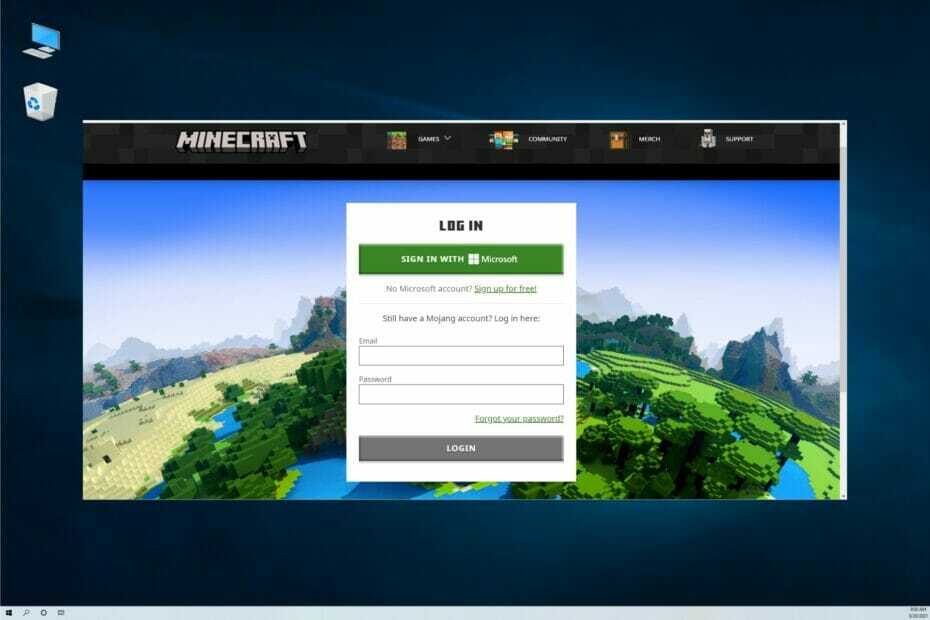
ΧΕΓΚΑΤΑΣΤΑΣΗ ΚΑΝΟΝΤΑΣ ΚΛΙΚ ΣΤΟ ΑΡΧΕΙΟ ΛΗΨΗΣ
Αυτό το λογισμικό θα επιδιορθώσει κοινά σφάλματα υπολογιστή, θα σας προστατεύσει από απώλεια αρχείων, κακόβουλο λογισμικό, αποτυχία υλικού και θα βελτιστοποιήσει τον υπολογιστή σας για μέγιστη απόδοση. Διορθώστε προβλήματα υπολογιστή και αφαιρέστε τους ιούς τώρα με 3 εύκολα βήματα:
- Κατεβάστε το Restoro PC Repair Tool που συνοδεύεται από πατενταρισμένες τεχνολογίες (διαθέσιμο δίπλωμα ευρεσιτεχνίας εδώ).
- Κάντε κλικ Εναρξη σάρωσης για να βρείτε ζητήματα των Windows που θα μπορούσαν να προκαλούν προβλήματα στον υπολογιστή.
- Κάντε κλικ Φτιάξ'τα όλα για να διορθώσετε ζητήματα που επηρεάζουν την ασφάλεια και την απόδοση του υπολογιστή σας
- Το Restoro έχει ληφθεί από 0 αναγνώστες αυτόν τον μήνα.
Το Minecraft είναι ένα δημοφιλές βιντεοπαιχνίδι sandbox που αναπτύχθηκε από την Mojang. Για να παίξετε το παιχνίδι, πρέπει να συνδεθείτε στον λογαριασμό σας στο Mojang. Ωστόσο, ορισμένοι χρήστες ανέφεραν ότι έλαβαν το σφάλμα Πάρα πολλές αποτυχημένες προσπάθειες όταν προσπαθείτε να συνδεθείτε.
Αυτό συμβαίνει συνήθως εάν έχετε προσπαθήσει να συνδεθείτε με λανθασμένο κωδικό πρόσβασης πολλές φορές. Είναι ενδιαφέρον ότι για ορισμένους χρήστες, αυτό εμφανίζεται όταν προσπαθούν να συνδεθούν στους λογαριασμούς τους.
Αυτό το πρόβλημα μπορεί να σχετίζεται με διάφορους λόγους και έχουμε παραθέσει μερικά βήματα αντιμετώπισης προβλημάτων που θα σας βοηθήσουν να το λύσετε σε ελάχιστο χρόνο.
Πώς μπορώ να διορθώσω το Mojang Πάρα πολλές αποτυχημένες προσπάθειες λάθος?
1. Ελέγξτε για πάρα πολλές προσπάθειες σύνδεσης και λανθασμένο κωδικό πρόσβασης
Στις περισσότερες περιπτώσεις, το Πάρα πολλές αποτυχημένες προσπάθειες ενεργοποιείται σφάλμα εάν ο χρήστης έχει προσπαθήσει να συνδεθεί με λανθασμένο κωδικό πρόσβασης. Εάν πιστεύετε ότι έχετε χρησιμοποιήσει λάθος κωδικό πρόσβασης και ενεργοποιήσατε αυτό το σφάλμα, δεν έχετε άλλη επιλογή από το να περιμένετε μέχρι να τελειώσει η περίοδος ψύξης.
Αφού δείτε το σφάλμα, περιμένετε τρεις ώρες πριν επιχειρήσετε να συνδεθείτε ξανά. Το Mojang κλειδώνει αυτόματα τους λογαριασμούς μετά από μερικές αποτυχημένες προσπάθειες σύνδεσης για την προστασία του λογαριασμού από πιθανές απόπειρες εισβολής.
ΥΠΟΔΕΙΞΗ
Μια άλλη γρήγορη συμβουλή αντιμετώπισης προβλημάτων είναι να επανεκκινήσετε τον υπολογιστή σας. Αρκετοί χρήστες ανέφεραν ότι το σφάλμα διορθώθηκε μετά την επανεκκίνηση του συστήματός τους. Επομένως, κάντε μια γρήγορη επανεκκίνηση και ελέγξτε αν αυτό βοηθά.
Ακόμα περισσότερα, μάθετε τι να κάνετε εάν τα Windows 10 δεν επανεκκινούνται. Ίσως χρειαστεί να εκτελέσετε το Εργαλείο αντιμετώπισης προβλημάτων ισχύος ή απενεργοποιήστε Μηχανή διαχείρισης Intel για να διορθώσετε το πρόβλημα αμέσως.
2. Ελέγξτε για απόπειρες εισβολής και αλλάξτε τον κωδικό πρόσβασής σας
- Στο πρόγραμμα περιήγησής σας, ανοίξτε τη σελίδα επαναφοράς κωδικού πρόσβασης του Minecraft.
- Στο Ξεχάσατε τον κωδικό σελίδα, πληκτρολογήστε τη διεύθυνση email σας και κάντε κλικ στο Αίτημα επαναφοράς κωδικού πρόσβασης. Εάν έχετε εισαγάγει τη σωστή διεύθυνση email, η Mojang θα σας στείλει τις οδηγίες για να αλλάξετε τον κωδικό πρόσβασής σας.
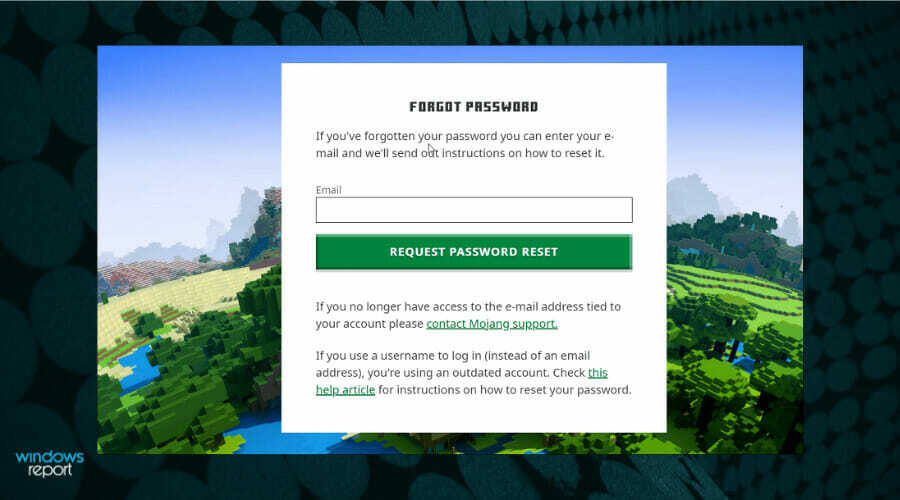
- Ανοίξτε τον σύνδεσμο που λάβατε στην καταχωρισμένη διεύθυνση email σας και ακολουθήστε τις οδηγίες που εμφανίζονται στην οθόνη για να επαναφέρετε τον κωδικό πρόσβασής σας.
Εάν δείτε το σφάλμα ακόμη και μετά την εισαγωγή των σωστών διαπιστευτηρίων, ελέγξτε για απόπειρες εισβολής. Σε τέτοιες περιπτώσεις, συνιστάται να αλλάξετε τον κωδικό πρόσβασής σας στο Mojang για να προστατεύσετε τον λογαριασμό σας.
Αφού το κάνετε αυτό, προσπαθήστε να συνδεθείτε με τα νέα διαπιστευτήρια. Στη συνέχεια, ελέγξτε εάν το σφάλμα έχει επιλυθεί. Εάν δεν έχετε πρόσβαση στη διεύθυνση email που σχετίζεται με τον λογαριασμό σας, επικοινωνήστε με την υποστήριξη της Mojang για οδηγίες ανάκτησης.
3. Εκτελέστε πλήρη σάρωση με ένα εργαλείο προστασίας από ιούς
- Κάντε κλικ στο Αρχή και επιλέξτε Ρυθμίσεις.

- Παω σε Ενημέρωση & Ασφάλεια.

- Ανοιξε το Ασφάλεια των Windows καρτέλα και μετά ανοίξτε το Προστασία από ιούς και απειλές επιλογή.
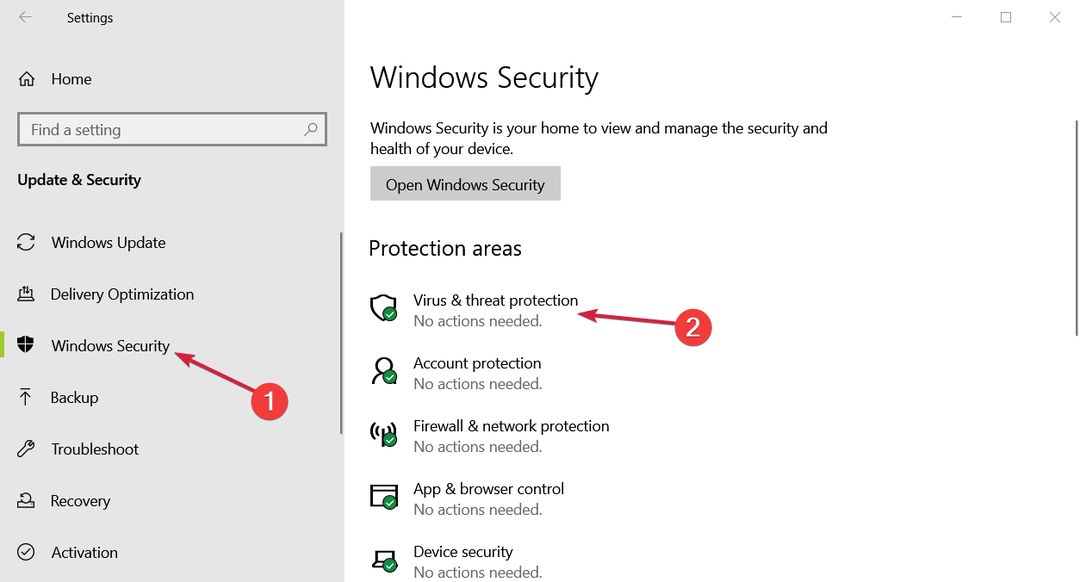
- Κάντε κλικ στο Επιλογές σάρωσης.
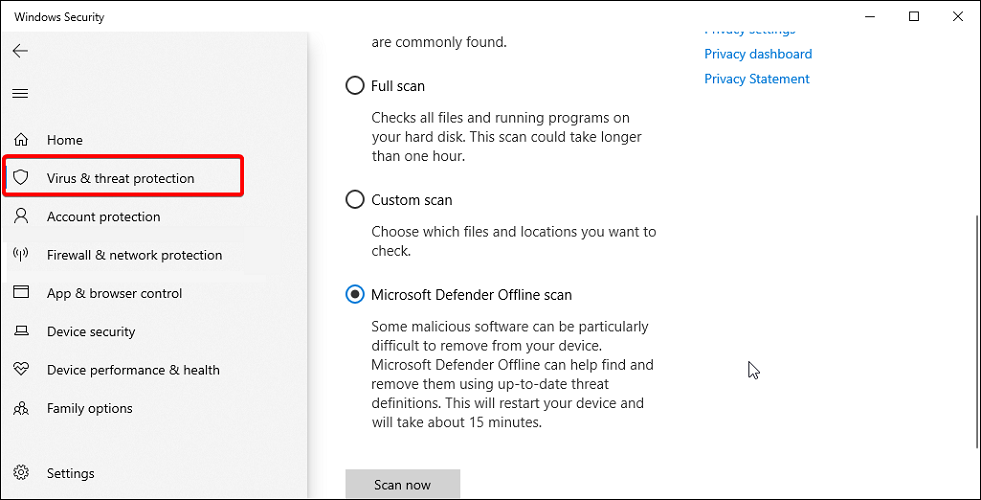
- Επιλέγω Microsoft Defender εκτός σύνδεσης σαρώστε και κάντε κλικ στο Σάρωση τώρα κουμπί. Η σάρωση εκτός σύνδεσης θα σας βοηθήσει να βρείτε και να αφαιρέσετε κρυφό κακόβουλο λογισμικό χρησιμοποιώντας ενημερωμένους ορισμούς απειλών.
Πραγματοποιήστε μια πλήρη σάρωση χρησιμοποιώντας το λογισμικό προστασίας από ιούς τρίτου κατασκευαστή, εάν έχετε εγκατεστημένο στον υπολογιστή σας. Λάβετε υπόψη ότι η Microsoft μπορεί να απενεργοποιήσει το Windows Defender εάν διαθέτετε λογισμικό προστασίας από ιούς τρίτου κατασκευαστή. Μπορείτε να το ενεργοποιήσετε χειροκίνητα από το Ρυθμίσεις προστασίας από απειλές.
Εάν υποπτεύεστε ότι το σφάλμα προκλήθηκε μετά την εγκατάσταση λογισμικού από άγνωστη πηγή ή λόγω προσπάθειας εισβολής, εκτελέστε μια πλήρη σάρωση.
Συμβουλή ειδικού: Ορισμένα ζητήματα υπολογιστών είναι δύσκολο να αντιμετωπιστούν, ειδικά όταν πρόκειται για κατεστραμμένα αποθετήρια ή για αρχεία Windows που λείπουν. Εάν αντιμετωπίζετε προβλήματα με την επιδιόρθωση ενός σφάλματος, το σύστημά σας μπορεί να είναι μερικώς κατεστραμμένο. Συνιστούμε να εγκαταστήσετε το Restoro, ένα εργαλείο που θα σαρώσει το μηχάνημά σας και θα εντοπίσει ποιο είναι το σφάλμα.
Κάντε κλικ ΕΔΩ για λήψη και έναρξη επισκευής.
Αυτό μπορεί να πάρει κάποιο χρόνο, αλλά μπορείτε να βρείτε και να αφαιρέσετε κρυφό Trojan ή κακόβουλο λογισμικό από το σύστημά σας. Μη διστάσετε να χρησιμοποιήσετε το το καλύτερο λογισμικό προστασίας από ιούς των Windows 10 από την άποψη αυτή.
4. Χρησιμοποιήστε το Minecraft στο πρόγραμμα περιήγησης
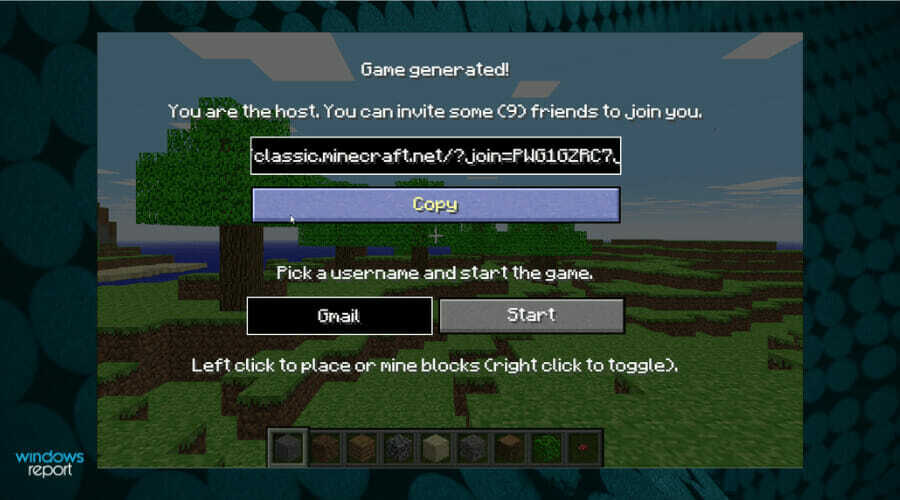
Δεν είστε σίγουροι τι να κάνετε με αυτές τις τρεις ώρες; Μπορείτε να παίξετε την κλασική έκδοση του δημοφιλούς παιχνιδιού στο πρόγραμμα περιήγησης. Μπορείτε να έχετε πρόσβαση από το Κλασικό Minecraft σελίδα.
Επιπλέον, μπορείτε να προσκαλέσετε φίλους να συμμετάσχουν μαζί σας με τη δεδομένη διεύθυνση URL. Επιλέξτε ένα όνομα χρήστη για το προφίλ σας και κάντε κλικ Αρχή. Εάν έχετε παίξει το κλασικό Minecraft, η διαδικτυακή έκδοση δεν θα είναι άγνωστη.
⇒ Παίξτε Minecraft Online
Το Mojang εισάγει στη μαύρη λίστα απόπειρες σύνδεσης από συγκεκριμένες διευθύνσεις IP;
Η Mojang διαθέτει ένα συγκεκριμένο σύστημα για προστασία από τη σύνδεση σε σπασμένους λογαριασμούς. Εάν αποτύχετε να συνδεθείτε σε πολλούς λογαριασμούς, το πιθανότερο είναι ότι η IP σας θα αποκλειστεί.
Αυτό μπορεί να διαρκέσει από 30 λεπτά έως τρεις ώρες και, στη συνέχεια, επισημαίνονται οι λογαριασμοί στους οποίους προσπαθήσατε να συνδεθείτε. Θα ελεγχθούν και πιθανότατα θα λάβετε έναν νέο κωδικό επαναφοράς στο αρχικό email.
Μη διστάσετε να χρησιμοποιήσετε έναν διακομιστή μεσολάβησης HTTP για την πραγματική σύνδεση των λογαριασμών ή ακόμα και ένα VPN για να παρακάμψετε αυτόν τον περιορισμό.
Δεν είναι δυνατή η σύνδεση στο Minecraft με VPN είτε? Δοκιμάστε μερικές εύκολες διορθώσεις και ξεχάστε τα πάντα σχετικά με το ενοχλητικό πρόβλημα που σας εμποδίζει να απολαύσετε το αγαπημένο σας παιχνίδι.
Ακόμη περισσότερο, ρίξτε μια ματιά σε αυτό οδηγός για το τι πρέπει να κάνετε εάν η σύνδεση στο Minecraft δεν λειτουργεί. Ίσως χρειαστεί να ελέγξετε για προβλήματα διακομιστή ή να δοκιμάσετε ένα διαφορετικό πρόγραμμα περιήγησης. Ενα απ 'αυτά ελαφριά προγράμματα περιήγησης για υπολογιστές με Windows πιθανότατα θα κάνει το κόλπο.
Το Mojang Πάρα πολλές αποτυχημένες προσπάθειες σύνδεσης σφάλμα κατά τη σύνδεση στον λογαριασμό σας στο Minecraft εμφανίζεται συνήθως λόγω επαναλαμβανόμενων αποτυχημένων προσπαθειών.
Σε αυτήν την αναφορά, περιμένετε προτού προσπαθήσετε να συνδεθείτε ξανά. Εάν όχι, ακολουθήστε άλλα βήματα στο άρθρο για να διαγνώσετε το πρόβλημα και να το διορθώσετε γρήγορα. Μη διστάσετε να μας ενημερώσετε ποια λύση λειτούργησε για εσάς.
 Έχετε ακόμα προβλήματα;Διορθώστε τα με αυτό το εργαλείο:
Έχετε ακόμα προβλήματα;Διορθώστε τα με αυτό το εργαλείο:
- Κατεβάστε αυτό το εργαλείο επισκευής υπολογιστή Αξιολογήθηκε Εξαιρετική στο TrustPilot.com (η λήψη ξεκινά από αυτή τη σελίδα).
- Κάντε κλικ Εναρξη σάρωσης για να βρείτε ζητήματα των Windows που θα μπορούσαν να προκαλούν προβλήματα στον υπολογιστή.
- Κάντε κλικ Φτιάξ'τα όλα για να διορθώσετε προβλήματα με τις κατοχυρωμένες τεχνολογίες (Αποκλειστική Έκπτωση για τους αναγνώστες μας).
Το Restoro έχει ληφθεί από 0 αναγνώστες αυτόν τον μήνα.


![[FIX] Το Minecraft Forge δεν εγκαθίσταται στα Windows 10](/f/25f0d33432271d054de0fc605b171d2f.jpg?width=300&height=460)